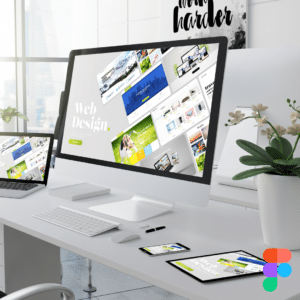Il n’y a pas l’ombre d’un doute, le logiciel Adobe Photoshop est un outil complexe proposant diverses fonctionnalités et beaucoup de possibilités. Nombreux sont les novices qui se lancent dans l’utilisation du logiciel sans vraiment savoir comment utiliser les commandes telles que les calques ou les filtres, par exemple.
Découvrez nos formations Photoshop à distance quel que soit votre niveau. Nos cours en ligne avec un formateur expert sont sur mesure et adaptées à vos besoins.
Afin de vous aider à mieux utiliser cet outil, voici une liste d’erreurs à éviter :
1. Effacer avec la gomme pour enlever un élément de votre image avec Adobe Photoshop
Si vous souhaitez faire disparaître un élément de votre image, il est conseillé de ne pas utiliser la gomme. En effet, même si la gomme fait partie des outils de Photoshop, qui sont très utilisés par les débutants, son usage est destructif. Autrement dit, vous ne pourrez pas revenir en arrière une fois que l’élément a été effacé. À contrario, l’usage du masque d’écrêtage est idéal pour se débarrasser d’une partie d’une image. De plus, cela vous permet également de revenir sur votre décision en faisant réapparaître la partie effacée.
2. Utiliser un seul calque pour travailler
Plusieurs nouveaux utilisateurs de Adobe Photoshop ont tendance à travailler sur un seul calque Photoshop. Toutefois, cette méthode est loin d’être pratique. Tout comme l’utilisation de la gomme, le fait de retoucher une image sur un seul calque est destructif. N’hésitez surtout pas à créer de nouveaux calques en essayant d’avoir un élément par calque pour mieux le gérer individuellement. Petite astuce : pour dupliquer un calque utilisez le raccourci clavier CTRL + J. Aussi, pensez à verrouiller le premier calque (celui qui se trouve en dessous de tous les autres). L’objectif est de vous permettre de ne pas le modifier par inadvertance.
3. Réduire la limite de l’historique dans Adobe Photoshop
L’erreur est humaine et, si vous êtes friands des raccourcis clavier, vous connaissez certainement le fameux CTRL + Z pour revenir en arrière en cas d’erreur. Par contre, avec Adobe Photoshop le nombre de fois pour annuler une action précédente est limitée. Vous avez la possibilité d’augmenter ce nombre. Cela vous sera certainement très utile.
4. Ne pas cocher la sélection automatique d’un calque
Si vous faites partie de ceux qui travaillent avec plusieurs calques et qui ont du mal à retrouver celui qui contient un élément en particulier, cochez la case de la sélection automatique d’un calque. Cela vous permettra de passer bien moins de temps à défiler dans votre panneau de calques pour retrouver celui que vous recherchez. Pour ce faire, sélectionnez tout d’abord l’outil de déplacement et dans la barre d’options, cochez « Sélection-Auto ».
5. Ne pas utiliser les raccourcis clavier
Vous souhaitez être efficace en utilisant Photoshop ou un tout autre logiciel ? Il n’y a pas photo, il est important de mémoriser et de faire usage des raccourcis clavier. C’est certain, en optant pour ce mode de fonctionnement, vous allez considérablement augmenter la rapidité avec laquelle vous travaillez.
6. Ne pas travailler avec les plans de travail
Si vous avez besoin de décliner une création sur plusieurs formats, il ne faut surtout pas le faire sur trois fichiers Photoshop différents. Le mieux, afin de comparer et d’être efficace, c’est de travailler avec les plans de travail. Vous pouvez accéder à l’outil « Plan de travail » en maintenant le clic sur l’outil de déplacement. Vous pourrez par la suite enregistrer vos visuels en plusieurs fichiers distincts.
7. Ne pas utiliser la barre d’espace pour se déplacer
Afin de vous déplacer plus facilement dans votre document psd, pensez à utiliser la barre d’espace. Cela fonctionne avec n’importe quel outil hormis si vous avez cliqué dans une zone de texte, ce qui créera une ou plusieurs espaces entre deux mots.
Si vous souhaitez une formation poussée sur cette technique sur Photoshop, contactez-nous. Toutes nos formations sont éligibles CPF ! Pensez à nous contacter pour la mise en place de votre dossier formation.